Biasanya saat menginstal hardware baru selalu disertai cd drivernya. Jika driver ini tidak segera dibackup atau disimpan di tempat yang aman akan beresiko hilang,dan ini bisa jadi masalah. Anda harus surfing untuk mencari driver yang cocok dan mendownloadnya. Masalahnya adalah,sering kita tidak tahu spesifikasi hardware untuk mencari driver yang cocok. Dulu kasus seperti ini sering saya alami saat memperbaiki atau menginstal laptop customer. Daripada muter-muter berjam-jam untuk mencari driver yang cocok,lebih baik kita tahu lebih dulu spesifikasi hardwarenya. Inilah cara mengetahui jenis driver. Perlu diketahui bahwa setiap device selalu disertai device ID dan vendor (pihak penjual). Jika kita bisa menemukan ID-nya,maka kita bisa menemukan pabrik pembuatnya. Nah Windows akan membantu kita menemukan vendor dan device id-nya. Caranya begini:
- Buka Device Manager lewat sini |Control Panel|System|Hardware|Device Manager)
- Hardware yang belum terinstal drivernya akan tampak notifikasi seperti ini:Unknown device. Biasanya juga disertai ikon tanda seru (!) jadi sangat mudah menemukannya.
- Klik kanan pada unknown device tadi lalu klik |Properties|.
- Di bawah jendela Properties klik |Details| tab lalu pilih |Device Instance Id| dari drop down box.
- Sebagai contoh, Anda akan lihat kode seperti ini:
PCIVEN_8086&DEV_27DC&SUBSYS_30868086&REV_014&1E46F438&0&40F0
Bagian yang saya warnai merah adalah Vendor ID dan bagian yang saya warnai biru adalah Device ID. Jelasnya begini: Vendor ID = 8086 Device ID = 27DC Jika sudah memperoleh data ini,langsung pergi ke sini: PCI Database. Masukkan kode vendor dan device pada kolom yang disediakan lalu klik |Search|. Hasilnya akan langsung muncul seperti ini:
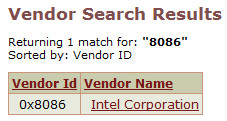
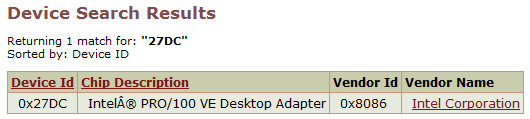
Follow Instagram @kompasianacom juga Tiktok @kompasiana biar nggak ketinggalan event seru komunitas dan tips dapat cuan dari Kompasiana
Baca juga cerita inspiratif langsung dari smartphone kamu dengan bergabung di WhatsApp Channel Kompasiana di SINI








